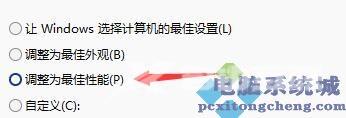鼠标右键菜单可以进行各种便捷的操作,例如新建、复制、粘贴、刷新等等,但是近期有Win11用户的电脑出现了鼠标右键点击没反应的情况,为此十分苦恼,不知应该如何解决,有遇到
鼠标右键菜单可以进行各种便捷的操作,例如新建、复制、粘贴、刷新等等,但是近期有Win11用户的电脑出现了鼠标右键点击没反应的情况,为此十分苦恼,不知应该如何解决,有遇到同样问题的朋友们,可以试着以下方法来解决,希望对你有所帮助。
解决方法如下:
1、首先通过开始菜单打开系统设置。

2、打开后滚动屏幕,找到下方的关于。
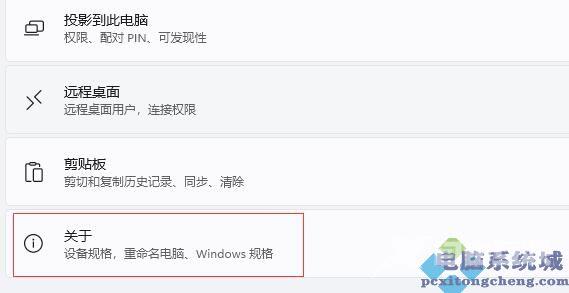
3、截止在设备规格下的相关链接中选择高级系统设置。
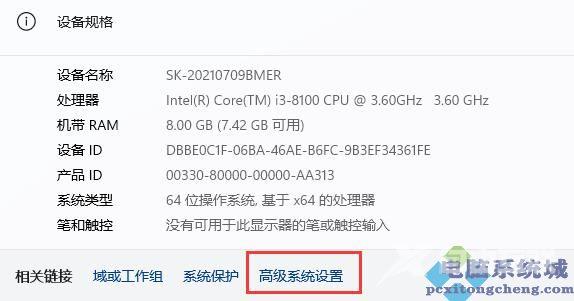
4、然后点击图示位置的性能设置。
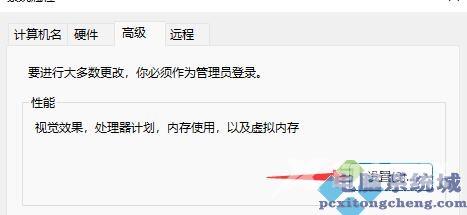
5、打开后勾选其中的调整为最佳性能,再点击下方确定即可。